Przypadkowo odinstalowane urządzenie biometryczne za pomocą Manager Device Manager
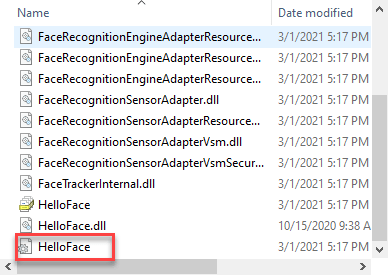
- 2524
- 293
- Maurycy Napierała
Czy przypadkowo odinstalowałeś urządzenie biometryczne od menedżera urządzeń i nie wraca? Zwykle odinstalowanie dowolnego urządzenia z menedżera urządzeń wraca, gdy system Windows instaluje domyślną wersję konkretnego sterownika, gdy komputer się uruchamia. Ale jeśli nie widzisz urządzenia biometrycznego na komputerze, oznacza to, że Windows nie jest w stanie zainstalować sterownika.
Poprawka 1 - Zainstaluj Helloface.Inf
Musisz zainstalować Helloface.Inf na twoim komputerze.
1. Otwórz eksplorator plików, naciskając Klucz z systemem Windows+E klucze razem.
2. Następnie przejdź do tej lokalizacji -
C: \ Windows \ System32 \ WinBioplugins \ Facedriver
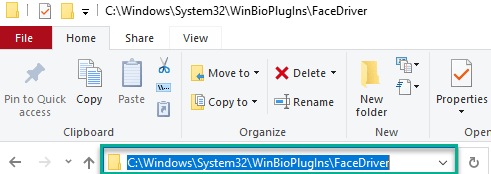
[[[
Jeśli nie możesz znaleźć „Helloface.inf 'w lokalizacji wspomnianej wcześniej,
A. Przejdź do tej lokalizacji -
C: \ Windows \ Winsxs
B. Następnie wpisz „Witam twarz”W polu wyszukiwania.
C. W folderze wyników wyszukiwania, podwójne kliknięcie w folderze, który pojawia się w wynikach wyszukiwania.
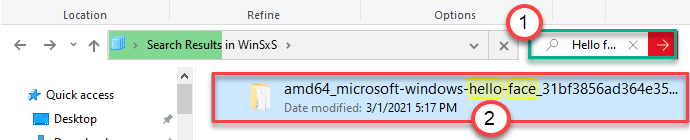
D. Znajdziesz „Helloface.Inf„Wewnątrz tego folderu.
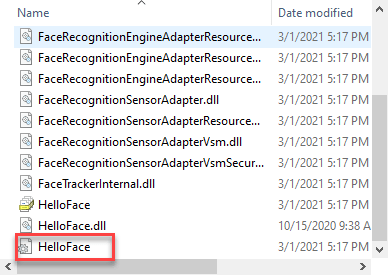
]
3. Zauważysz „Helloface.Inf„Plik tam.
4. Teraz kliknij prawym przyciskiem myszy „Helloface.Inf”Plik i kliknij„zainstalować„Aby zainstalować sterownik na komputerze.
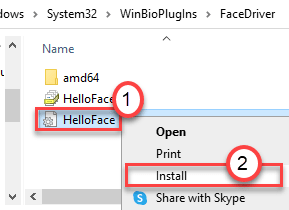
5. Zobaczysz wiadomość „Operacja zakończyła się pomyślnie”. Po prostu kliknij „OK".
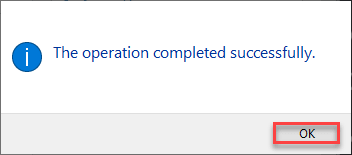
Kiedy to zrobisz, po prostu uruchom ponownie Twój komputer.
Fix 2 - Pobierz i zainstaluj sterownik ponownie
Możesz łatwo pobrać i zainstalować sterownik w swoim systemie.
1. Przejdź do witryny producenta urządzeń biometrycznych.
2. Następnie pobierz najnowszą wersję sterownika urządzenia biometrycznego na komputerze.
3. Po pobraniu sterowników zamknij przeglądarkę. Uruchom pobrany plik konfiguracji.
4. Postępuj zgodnie z instrukcjami procesu, aby ukończyć proces instalacji.
Po tym, uruchom ponownie komputer po zakończeniu procesu instalacji.
Zobaczysz urządzenie biometryczne w menedżerze urządzeń.

